コスト削減
[コスト削減] ページでは、選択した期間に発生したインフラストラクチャのコスト削減額が視覚的に表示され、残りの日数で予想される削減額が予測されます。 このページは、マシンの使用状況とセッションを分析することにより、達成された削減額とコスト削減の機会を確認するのに役立ちます。 このページでは以下を提供します:
- インフラストラクチャコストの最適化に関する詳細情報
- 削減された金額
- 予測コストを超える可能性があるさまざまなシナリオに関する情報
- インフラストラクチャのコスト削減を実現するための戦略的計画の特定と立案に関する機会
通常、ピーク時にはマシンの使用率が増加し、リソースの増加が必要になります。 Autoscale機能は、需要が低い期間に未使用のマシンの電源を自動的にオフにすることでコストを削減します。 予測される削減額は、この使用パターンによって異なります。 ただし、未使用のマシンが存在する場合やAutoscale電源操作でエラーが発生した場合など、特定の状況ではコストが予測を超える可能性があります。 このような事態が発生した理由を特定することは、以前は困難でした。
[コストの最適化] ページには、予測コストを超える可能性があるさまざまなシナリオに関する詳細情報が表示されます。 たとえば、セッションのないマシンがある場合などは、さらにコストを削減できる可能性が示されます。
ホームページの左側のメニューから [コストの最適化] タブをクリックして、[コストの最適化] ページにアクセスします。
![[コストの最適化]ページ](/en-us/citrix-daas/media/monitor-costsavings.png)
[コストの最適化]ページには、[インフラストラクチャコストの見積もり削減額]と[Autoscale削減額レポート]が表示されます。 コスト削減額は、ハイパーバイザーの通貨、または発生したコストの割合で表示できます。
[見積もり削減額]:このグラフ表示では、インフラストラクチャリソースの効率的な利用を評価するのに役立ちます。 このグラフは、コンピューティング関連の節約とストレージ関連の節約によって達成された削減額を示しています。
注
ストレージの削減額を表示するには:
- コンピューティングコストを最適化するには、Autoscaleを有効にする必要があります。 詳しくは、「Autoscaleの利用開始」を参照してください。
- 仮想マシンのシャットダウン時に、ストレージの種類をダウングレードしてストレージコストを最適化します。 詳しくは、「仮想マシンのシャットダウン時にストレージの種類をダウングレードする」を参照してください。
- この機能は、現時点ではAzureマシンにのみ適用可能です。
以下の過去の期間の結果を表示できます:
- 7日間
- 30日間
- 3か月
- 6か月
- 12か月
次の図は、[インフラストラクチャコストの見積もり削減額]セクションを示しています:
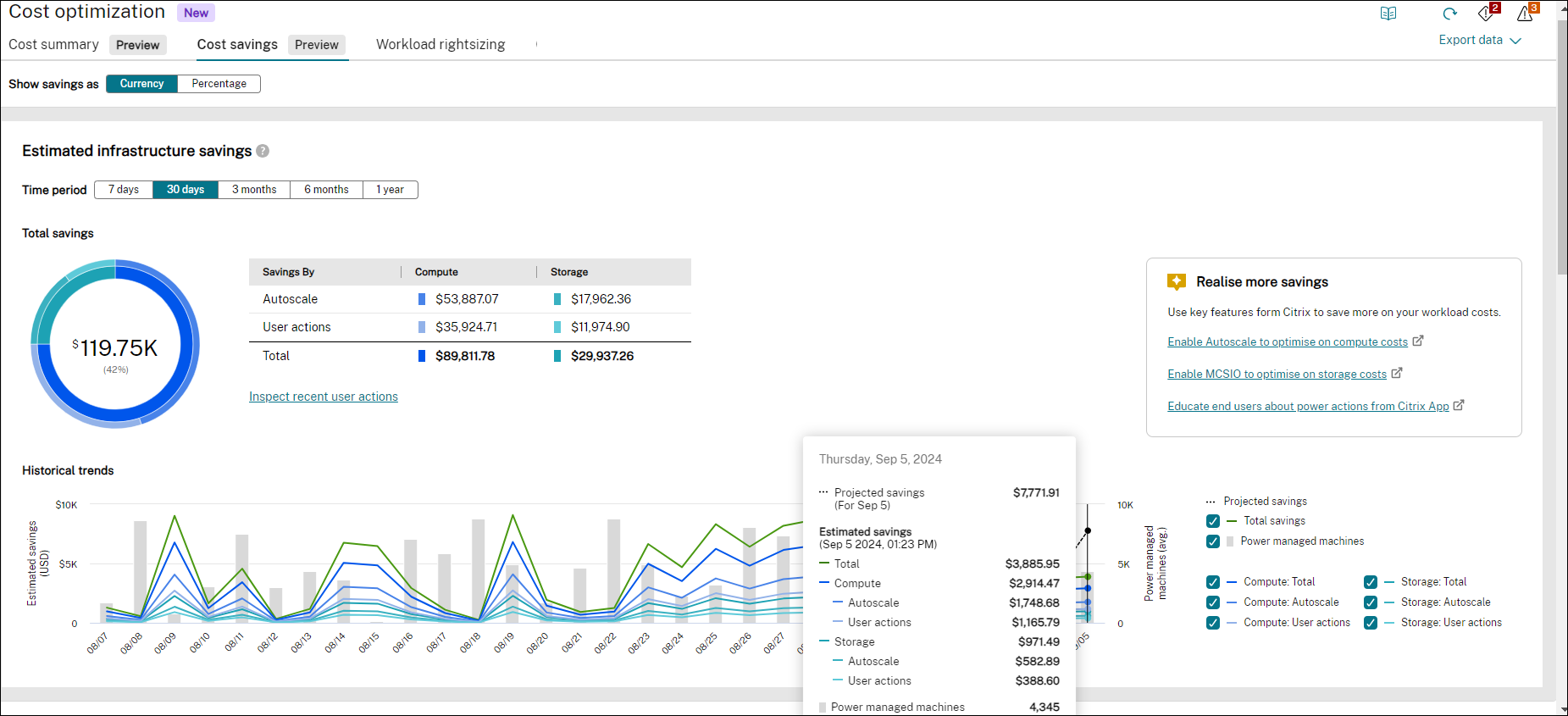
次の表に、見積もり削減額グラフの要素を示します:
| 要素 | 説明 |
|---|---|
| 削減額合計 | 選択した期間中にインフラストラクチャで達成された削減額合計が表示されます。 削減額はさらにストレージコストとコンピューティングコストに分類され、表形式で提供されます。 |
| 見積もり削減額 | 選択した期間中にインフラストラクチャで達成された削減額が表示されます。 |
| 電源管理されたマシン | 電源管理されたマシンの総数を表示します。 |
| 予測される削減額 | 残りの期間でインフラストラクチャコストをどれだけ削減できるかが表示されます。 |
| コンピューティング:合計 | コンピューティング関連の節約によって達成された合計削減額を表示します。 |
| コンピューティング:Autoscale | Autoscale機能を使用したコンピューティング関連の節約から達成された合計削減額を表示します。 |
| コンピューティング:ユーザーアクション | ユーザーアクションによるコンピューティング関連の節約から達成された合計削減額を表示します。 |
| ストレージ:合計 | ストレージの節約によって達成された合計削減額を表示します。 |
| ストレージ:Autoscale | Autoscale機能を使用したストレージの節約から達成された合計削減額を表示します。 |
| ストレージ:ユーザーアクション | ユーザーアクションによるストレージの節約から達成された合計削減額を表示します。 |
Autoscale削減額レポート:このグラフ表示では、Autoscale機能が構成され有効になっているデリバリーグループの削減額レポートを提供します。 このレポートは、電源管理されたマシンにのみ適用されます。 デリバリーグループを選択して、今日、最終日、先週、来週、今月、または来月のデータを選択できます。 グラフの上にカーソルを置くと、特定のグラフ値を取得できます。
注
デリバリーグループが削除されると、Autoscale削減額レポートでデータを取得できなくなります。
デリバリーグループのドロップダウンリストから次のオプションにドリルダウンできます:
- すべて:インフラストラクチャの詳細には、すべてのデリバリーグループ情報が表示されます。
- シングルセッション:シングルセッションマシンのすべてのデリバリーグループに関するインフラストラクチャの詳細と、マシンの電源状態、成功したAutoscale電源操作、グラフ上にマウスを移動したときのセッションのグラフが表示されます。
- マルチセッション:マルチセッションマシンのすべてのデリバリーグループに関するインフラストラクチャの詳細がグラフとともに表示されます。
選択した期間のデータが表示されます。 [見積もり削減額] のグラフ表示は、ドロップダウンメニューからの選択に関する実際の削減額です。 ピークの部分にマウスを置くと、マシンの電源状態、成功したAutoscale電源操作、およびセッションに関する情報が表示されます。
選択したデリバリーグループに基づいて、次の詳細を表示できます:
-
インフラストラクチャの詳細
- マシンの合計と電源管理されているマシン - マシンの合計数と、そのうち電源管理されているマシンの数が表示されます。 このデータによって、残りの電源管理されていないマシンを電源管理されたマシンに変換することを検討するための情報を提供します。これにより、より包括的なスケールでAutoscale機能を有効にできます。 インフラストラクチャの詳細セクションのデータには、1時間ごとに更新される最新の既知の情報が表示されます。
-
カタログの詳細
ハイパーバイザー(サービスプロバイダー)の名前を表示します。 詳しくは、「サポートされるVDAホストプラットフォーム」を参照してください。 カタログの詳細データには、現時点で利用可能な最新のデータ(ライブデータ)が表示されます。
次の詳細を取得できます:
-
ハイパーバイザー名 - サイトが接続されているハイパーバイザーの名前を表示します。 複数のハイパーバイザーが存在する場合、使用可能なすべてのハイパーバイザーを表示します。
-
インスタンス - インスタンスの名前を表示します。
-
1時間あたりのコスト - ハイパーバイザーがサポートする通貨で、1時間あたりのマシンあたりのコストが表示されます。 Azureマシンで、Microsoft.Consumption/pricesheets/read権限が利用可能な場合、実効価格はAzureサブスクリプションで構成されている通貨で表示されます。 権限が利用できない場合は、Azureの小売価格が表示されます。 詳しくは、「Azure Retailの価格の概要」を参照してください。 他のマシンの場合、コストは管理者がWeb Studioで入力したコストに基づいて表示されます。 Web Studioにコストが記載されていない場合、デフォルトのコストは1ドルです。 詳しくは、「最適化のためのコストはどのように計算されますか?」を参照してください。
-
1時間あたりのコンピューティングコスト - コンピューティング関連の節約によるコスト削減額を表示します。
-
1時間あたりのストレージコスト - ストレージの節約によるコスト削減額を表示します。
-
マシン - 選択したインスタンスのマシンの数を表示します。
-
-
Autoscale構成(最後に確認された状態)
使用中のタグ - Web StudioのAutoscale設定で構成されているマシンのタグを表示します。 タグ付けされたマシンに基づいてデータをフィルタリングすることもできます。 この場合、タグ付けされたマシンの概要のみが取得されます。
容量バッファ(ピーク)と容量バッファ(オフピーク)
ピーク時とオフピーク時のデリバリーグループの最大要件に基づいて、電源がオンになっているマシンのバッファの割合を表示します。
-
見積もり削減額
選択した期間中にインフラストラクチャで達成された削減額が表示されます。 Autoscale機能が有効になっているAzureマシンのコンピューティング関連の節約とストレージ関連の節約を表示できます。
-
電源管理されたマシン
Autoscaleを有効にすると、コストを最適化するために、電源管理されたマシンは使用されていないときはオフになります。 次の詳細を取得できます:
- Number of machines powered off - このデータは、電源がオフになったマシンの数を分析するのに役立ち、コスト削減につながります。
- Hibernate state - このデータは、休止状態にあるマシンの数を分析するのに役立ちます。
- Machines on with no sessions - このデータによって、マシンがセッションなしでアクティブになった理由を分析して、より効果的なインフラストラクチャコスト削減戦略を計画できます。
- セッションありでマシンがオン - このデータは、電源がオンになっており、アクティブなセッションがあるマシンの数を分析するのに役立ちます。
- Power off - このデータは、電源がオフまたは一時停止されたマシンの数と、この操作がいつ実行されたかを分析するのに役立ちます。 このデータを検証してさらに変更を加えることができるため、コスト削減に貢献します。
- Power on - このデータは、電源がオンになったマシンの数と、この操作がいつ実行されたかを分析するのに役立ちます。 このデータを検証してさらに変更を加えることができるため、コスト削減に役立ちます。
-
同時セッション
選択した時点でのセッションの合計数が表示されます。 このデータは、コストを最適化するためにマシンの電源をオフにするタイミングを決定するのに役立ちます。
-
平均ログオン時間
選択した期間内にユーザーがログオンするのにかかる平均時間を表示します。